Вы один из тех, кого раздражает, когда экран iPhone выключается во время работы? Это может быть неприятно, особенно когда вы заняты важным делом или смотрите фильм. Хорошей новостью является то, что есть способ остановить автоблокировку iPhone. Это можно сделать через настройки дисплея.
Как отключить автоблокировку на iPhone
Функция Auto-Lock на iPhone предназначена для экономии заряда батареи путем автоматического отключения экрана после определенного периода бездействия. Однако вы можете изменить настройки Auto-Lock на более длительные или вообще отключить ее, чтобы предотвратить выключение экрана. Вот как можно настроить параметры автоблокировки на iPhone:
- Откройте приложение «Настройки» на iPhone.
- Прокрутите вниз и нажмите на Дисплей и яркость.
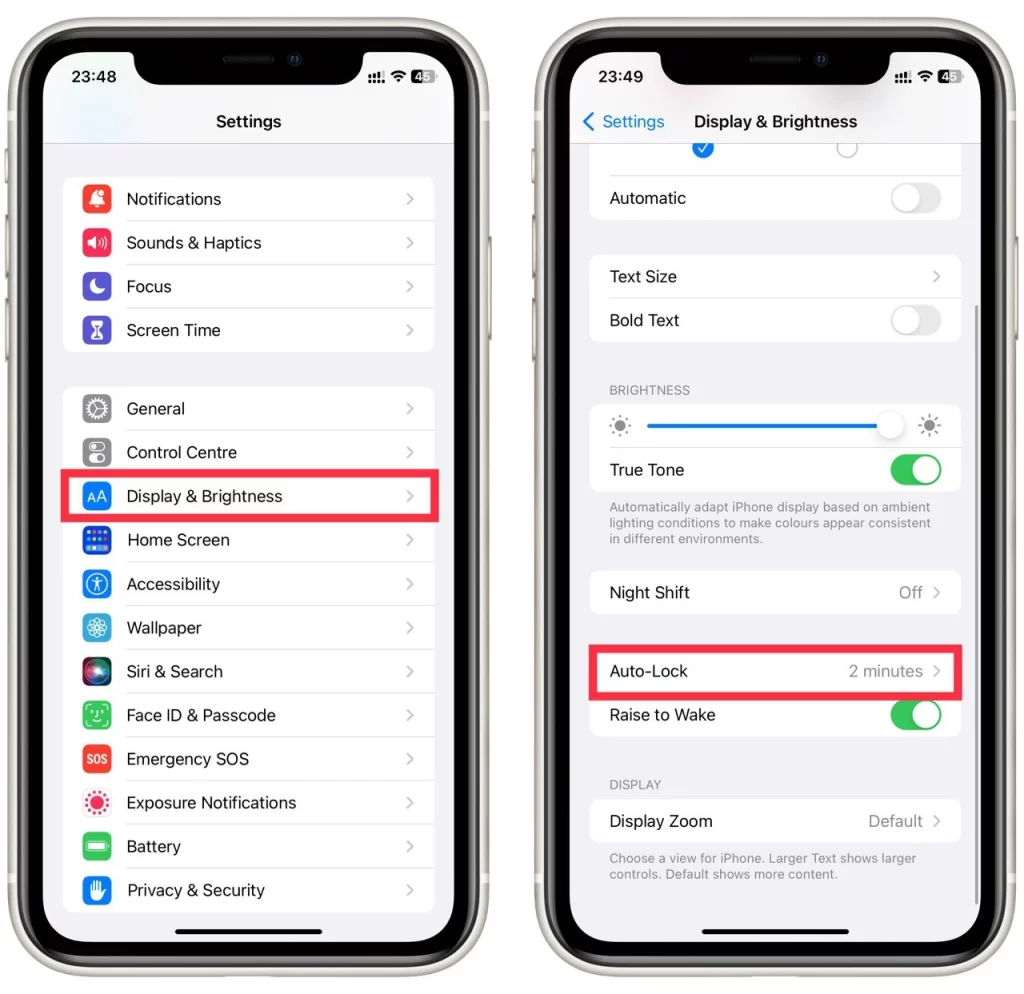
- Нажмите на пункт Автоблокировка.
- Выберите желаемый интервал времени для автоблокировки или выберите «Никогда», чтобы отключить ее совсем.
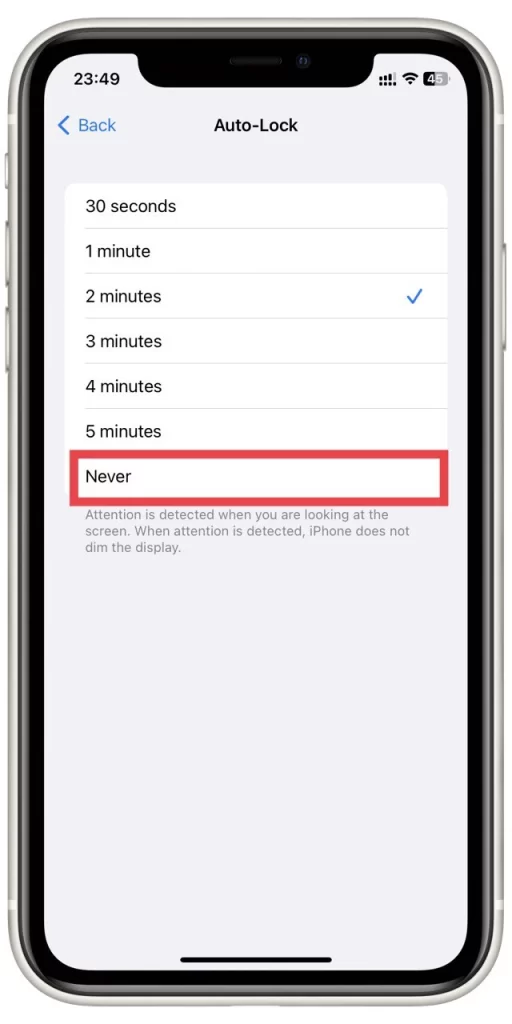
Настройка параметров автоблокировки — это быстрое и простое решение для предотвращения выключения экрана iPhone. Однако следует помнить, что если держать экран iPhone включенным в течение длительного времени, это может привести к более быстрому разряду аккумулятора.
Как запретить экрану iPhone выключаться во время телефонного разговора
Когда вы разговариваете по телефону с помощью iPhone, встроенный в устройство датчик приближения автоматически отключает дисплей, чтобы предотвратить случайные нажатия. Эта функция полезна, поскольку она экономит заряд батареи и предотвращает случайное нажатие кнопок на экране во время разговора. Однако в некоторых случаях вы можете захотеть оставить экран включенным во время разговора, например, когда вам нужно получить доступ к информации на экране или использовать другие приложения во время разговора.
К сожалению, iPhone не предоставляет прямого способа отключения функции датчика приближения. Однако есть несколько обходных путей, которые вы можете попробовать. Один из способов — держать телефон подальше от лица и других предметов. Это может позволить датчику приближения определить, что телефон больше не находится рядом с вашим лицом, и снова включить дисплей.
В качестве альтернативы можно один или два раза нажать кнопку home, чтобы вывести телефон из спящего режима. Это временно отключит датчик приближения, и вы сможете получить доступ к экрану во время звонка. Однако это не постоянное решение и может потребовать постоянного пробуждения экрана во время звонка.
Если ни один из этих способов не сработал, возможно, неисправен датчик приближения на вашем iPhone. Если вы уверены, что это именно так, вы можете обратиться в службу поддержки Apple или отнести телефон в авторизованный ремонтный центр для устранения неисправности. Стоит отметить, что самостоятельные попытки починить датчик приближения могут принести больше вреда, чем пользы, и вы можете окончательно повредить свой телефон.
Что делать, если экран постоянно выключается
Если после отключения автоблокировки iPhone экран все равно продолжает гаснуть через некоторое время, скорее всего, вы поймали какую-то программную ошибку. Есть несколько универсальных исправлений, которые стоит попробовать, прежде чем обращаться в сервис:
Перезагрузите свой iPhone
Простая перезагрузка иногда может решить проблемы с программным обеспечением iPhone. Чтобы перезагрузить iPhone, нажмите и удерживайте кнопку питания до появления опции «slide to power off«. Сдвиньте кнопку, чтобы выключить iPhone, затем снова нажмите и удерживайте кнопку питания, чтобы снова включить его.
Обновление программного обеспечения iPhone
Apple регулярно выпускает обновления программного обеспечения, включая исправления ошибок и другие улучшения. Чтобы проверить наличие обновлений, перейдите в Настройки > Общие > Обновление ПО. Если обновление доступно, следуйте инструкциям на экране, чтобы загрузить и установить его.
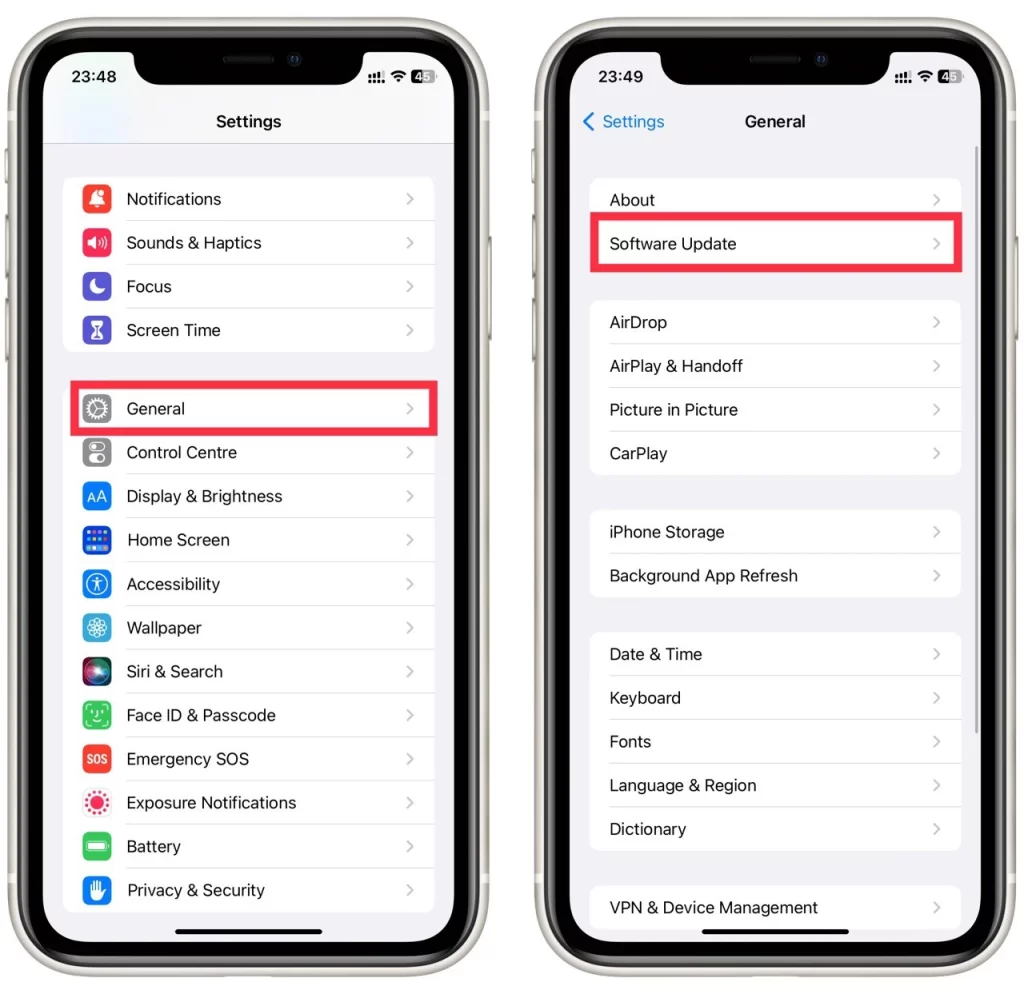
Сброс настроек iPhone
Сброс настроек iPhone до значений по умолчанию иногда может решить проблемы с программным обеспечением. Для этого перейдите в Настройки > Общие > Перенос или Сброс > Сброс > Сбросить все настройки. Обратите внимание, что это приведет к удалению ваших предпочтений и настроек, но не удалит ваши данные или носители.
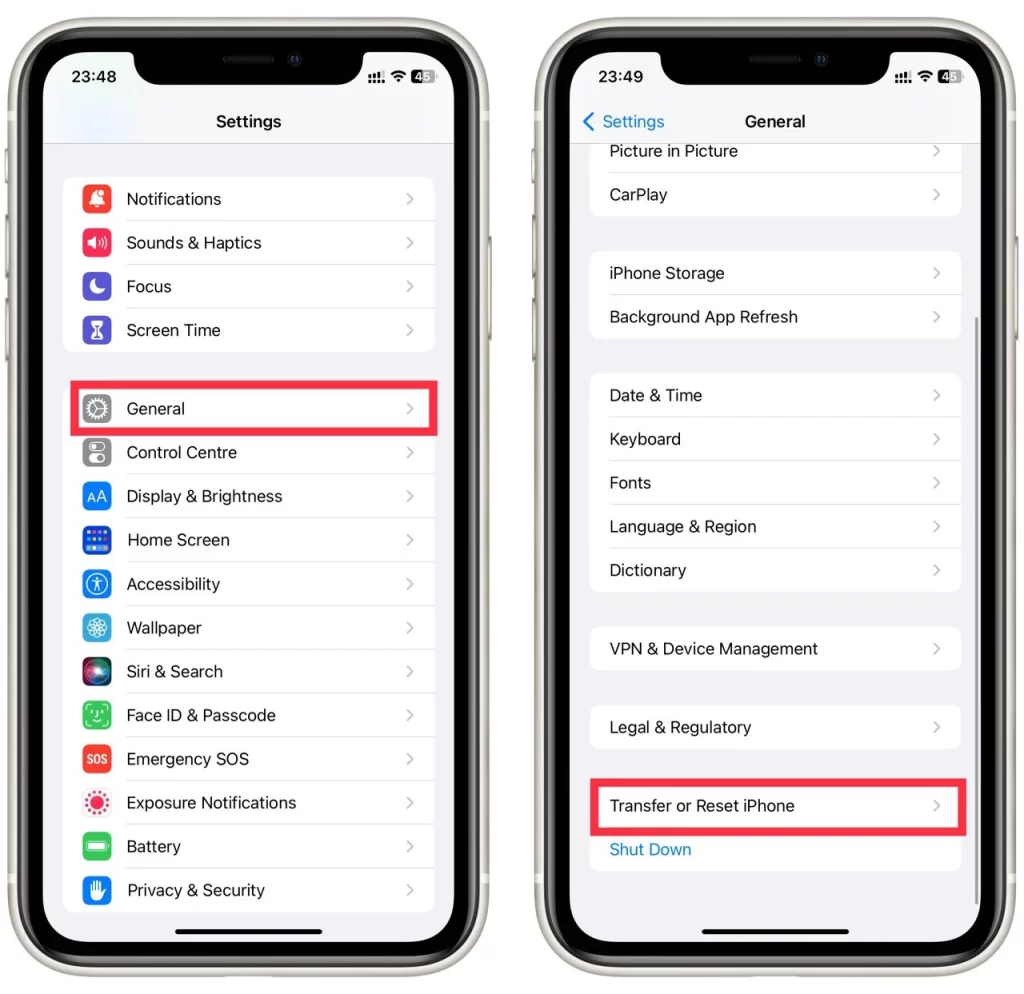
Если ни один из вышеперечисленных способов не сработал, возможно, вам необходимо обратиться в службу поддержки Apple за дальнейшей помощью. Они помогут диагностировать проблему и порекомендуют решение.
Как сэкономить заряд батареи iPhone при включенном экране
Экран iPhone — один из самых больших расходников батареи, поэтому принятие мер по экономии заряда батареи при включенном экране очень важно. Особенно если вы решили не выключать экран на долгое время и отключить автоблокировку, вот несколько советов, которые помогут вам в этом:
- Уменьшите яркость экрана: Одним из самых простых способов экономии заряда батареи при включенном экране является уменьшение яркости экрана. Это можно сделать, перейдя в Настройки > Дисплей и яркость и установив ползунок влево. Вы также можете включить функцию «Автояркость», которая регулирует яркость экрана в зависимости от условий освещения вокруг вас.
- Отключите ненужные функции: Отключение функций, которые вы не используете, поможет сэкономить заряд батареи при включенном экране. Например, вы можете отключить Wi-Fi, Bluetooth и службы определения местоположения, если они вам не нужны, проведя пальцем вверх от нижней части экрана и коснувшись соответствующих значков.
- Закройте неиспользуемые приложения: Работа нескольких приложений в фоновом режиме может привести к разрядке аккумулятора iPhone. Чтобы закрыть неиспользуемые приложения, проведите вверх от нижней части экрана и проведите влево или вправо, чтобы найти приложение, которое вы хотите закрыть. Затем проведите вверх по приложению, чтобы закрыть его.
- Используйте режим низкого энергопотребления: Режим низкого энергопотребления — это функция, которая снижает энергопотребление путем отключения или уменьшения некоторых функций. Вы можете включить режим низкого энергопотребления, перейдя в Настройки > Аккумулятор и выбрав пункт «Режим низкого энергопотребления». Однако следует помнить, что режим низкого энергопотребления может отключить экран, если вы не используете iPhone в течение длительного времени для экономии заряда батареи.
- Используйте темный режим: Темный режим — это функция, которая использует темные цвета вместо ярких, что позволяет экономить заряд батареи на iPhone с OLED-экранами. Чтобы включить темный режим, перейдите в Настройки > Дисплей и яркость и выберите «Темный».
- Уменьшите количество движения и анимации: Движение и анимация могут быть визуально привлекательными и разряжать аккумулятор iPhone. Вы можете уменьшить количество движений и анимации, перейдя в «Настройки» > «Доступность» > «Движение» и включив «Уменьшить движение».
Следуя этим советам, вы сможете сэкономить заряд батареи при включенном экране и получить максимальную отдачу от батареи вашего iPhone.




